Как обрезать видео Snapchat — с помощью стандартных или профессиональных редакторов
Приложение Snapchat — отличная платформа для записи, редактирования и обмена видео с близкими и друзьями. Однако он позволяет пользователям делиться только видео продолжительностью не более 60 секунд. Если вы хотите добавить историю и поделиться своими видео со всем миром, вам может потребоваться обрезать видео Snapchat.
К счастью, вам не придется искать лучший способ обрезать видео Snapchat. В этом посте вы можете быстро узнать, как обрезать видео в Snapchat четырьмя простыми и быстрыми способами. Итак, пристегнитесь и продолжайте читать всю статью.
Список руководств
Лучший способ обрезать видео Snapchat с множеством функций Как обрезать видео Snapchat с помощью приложения [Подробные шаги] 2 эффективных способа обрезать видео Snapchat на Android/iPhone Часто задаваемые вопросы об обрезке видео SnapchatЛучший способ обрезать видео Snapchat с множеством функций
Вы боитесь, что ваше видео в Snapchat слишком длинное, чтобы его обрезать? Ну, длинные видео и большие размеры файлов не проблема, когда у вас есть AnyRec Video Converter на вашем устройстве. Этот инструмент позволяет обрезать видео Snapchat на несколько клипов в течение 60 секунд. Кроме того, в нем есть много интересных функций редактирования, которые помогут вам сделать ваши видео Snapchat более эстетичными. Итак, перестаньте колебаться и загрузите это фантастическое приложение прямо сейчас на свое устройство Windows/Mac. И, пожалуйста, следуйте инструкциям ниже, чтобы легко обрезать видео Snapchat.

Быстро обрежьте видео Snapchat на несколько сегментов нужной длины.
Поддержка экспорта видео с предустановленными настройками Snapchat.
Обрезайте, поворачивайте, переворачивайте, объединяйте и разделяйте видео, чтобы сделать их более привлекательными.
Обеспечьте технологию искусственного интеллекта для быстрого повышения качества видео Snapchat низкого качества.
Дополнительные функции для добавления готовых тем и эффектов к видео.
Безопасная загрузка
Безопасная загрузка
Действия, которые необходимо выполнить:
Шаг 1.Для начала скачайте AnyRec Video Converter на вашем устройстве Windows/Mac. Затем запустите его и нажмите кнопку «Добавить файлы», чтобы загрузить видео Snapchat для обрезки. Вы также можете перетащить все свои файлы вместе для удобства загрузки.

Шаг 2.Когда файлы были добавлены в программу, вы можете приступить к обрезке видео. Нажмите кнопку «Вырезать», и на вашем экране появится новое окно. После этого вы можете настроить начальное и конечное положение «шкалы времени» для обрезки. Как только вы закончите, нажмите кнопку «Сохранить».

Шаг 3.Помимо обрезки видео Snapchat, вы также можете нажать кнопку «Редактировать», чтобы обрезать, повернуть, добавить аудио, добавить эффекты и фильтры к видео и т. д.

Шаг 4.Наконец, щелкните раскрывающийся список «Сохранить в» и выберите назначенное место для ваших файлов. Затем нажмите кнопку «Преобразовать все», чтобы успешно сохранить их.

Как обрезать видео Snapchat с помощью приложения [Подробные шаги]
Вы также можете использовать функции по умолчанию для обрезки видео Snapchat. Однако, если ваше видео превышает ограничение в 60 секунд, вы не сможете продолжить редактирование своих видео. Но если у вас есть видео продолжительностью не более 60 секунд, вы все равно можете использовать это приложение. Продолжайте читать, чтобы узнать, как обрезать видео в приложении Snapchat.
Действия, которые необходимо выполнить:
Шаг 1.Прежде всего, откройте приложение Snapchat на своем телефоне. Затем нажмите кнопку «Альбомы». Вы также можете нажать кнопку «Камера», чтобы снять видео.
Шаг 3.Наконец, нажмите «Загрузить» и «Загрузить». кнопки, чтобы сохранить видео на вашем устройстве. Вы также можете поделиться обрезанными видео в Twitter и Facebook.
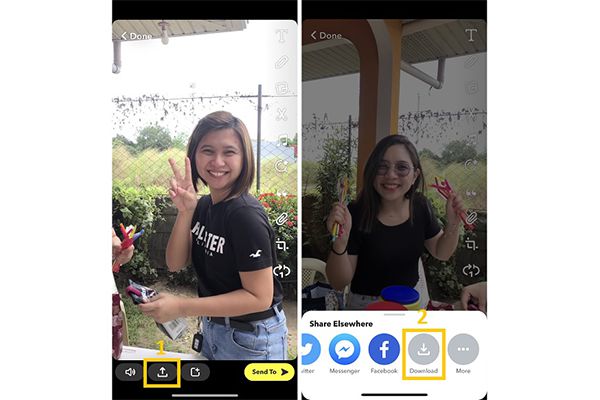
2 эффективных способа обрезать видео Snapchat на Android/iPhone
В дополнение к инструментам, указанным выше, вы также можете рассмотреть эти два мощных инструмента для обрезки видео Snapchat на Android или iPhone.
1. Редактор видеофрагментов

Один из универсальных видео триммеры для обрезки видео Snapchat — это Video Snap Editor. Этот видеоредактор позволяет персонализировать ваши видео. К обрезанным видео можно добавлять текст, наклейки и эффекты. Кроме того, вы можете свободно добавлять фоновую музыку к своим видео в Snapchat.
- Плюсы
- Он также поддерживает замедленное и ускоренное видео.
- Вы можете легко поделиться отредактированными видео со своими учетными записями в социальных сетях.
- Минусы
- В этом приложении отсутствуют дополнительные функции редактирования.
2. InShot
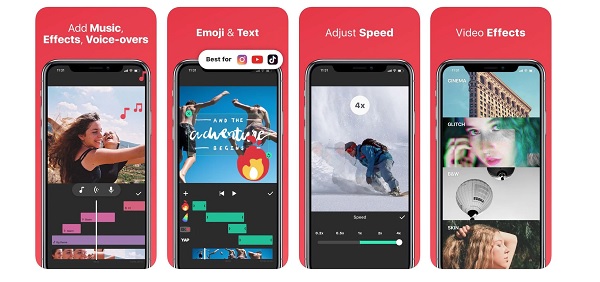
Приложение InShot — известный видеоредактор для пользователей Android/iPhone. Он имеет множество функций редактирования, которые позволяют вам обрезать, обрезать, переворачивать, поворачивать и обрезать ваши видео Snapchat. Кроме того, он идеально подходит для новичков, поскольку он прост в использовании.
- Плюсы
- Прост в использовании и имеет множество функций редактирования.
- Вы можете добавлять эффекты и менять фон ваших видео.
- Минусы
- Это приложение оставит водяной знак на ваших отредактированных видео.
Часто задаваемые вопросы об обрезке видео Snapchat
-
Какой длины должно быть видео в Snapchat?
Приложение Snapchat — это одновременно видеоредактор и платформа для социальных сетей, которая позволяет снимать видео с фантастическими эффектами. Тем не менее, он позволяет вам делиться видео только длиной до 60 секунд.
-
Как отредактировать длинное видео в Snapchat?
К сожалению, вы не можете редактировать длинное видео продолжительностью более 60 секунд в Snapchat. Но вы можете воспользоваться AnyRec Video Converter как альтернатива. Этот видеоредактор позволяет редактировать и обрезать видео Snapchat до более короткой длины. Кроме того, вы можете добавлять фильтры, эффекты, тексты, музыку и многое другое к своим видео Snapchat.
-
Могу ли я обрезать видео Snapchat в воспоминаниях?
К счастью, вы можете обрезать видео Snapchat в «Воспоминаниях». Вам просто нужно открыть приложение Snapchat, а затем провести пальцем вверх по экрану. После этого выберите видео, которое хотите обрезать. Затем нажмите кнопки «Обрезать». После этого вы можете настроить панель «Слайд», чтобы обрезать видео до желаемой длины.
Заключение
Окончательно! Теперь вы можете обрезать свои собственные видео Snapchat с помощью описанных выше шагов. По сравнению с приложением Snapchat вам лучше полагаться на рекомендуемый AnyRec Video Converter, чтобы легко обрезать видео Snapchat. А если у вас есть вопросы, вы можете написать нам. Мы обещаем вернуться к вам вовремя.
Безопасная загрузка
Безопасная загрузка
